-
-
-
-
Configuración avanzada
-
Solucionar problemas de usuarios
-
This content has been machine translated dynamically.
Dieser Inhalt ist eine maschinelle Übersetzung, die dynamisch erstellt wurde. (Haftungsausschluss)
Cet article a été traduit automatiquement de manière dynamique. (Clause de non responsabilité)
Este artículo lo ha traducido una máquina de forma dinámica. (Aviso legal)
此内容已经过机器动态翻译。 放弃
このコンテンツは動的に機械翻訳されています。免責事項
이 콘텐츠는 동적으로 기계 번역되었습니다. 책임 부인
Este texto foi traduzido automaticamente. (Aviso legal)
Questo contenuto è stato tradotto dinamicamente con traduzione automatica.(Esclusione di responsabilità))
This article has been machine translated.
Dieser Artikel wurde maschinell übersetzt. (Haftungsausschluss)
Ce article a été traduit automatiquement. (Clause de non responsabilité)
Este artículo ha sido traducido automáticamente. (Aviso legal)
この記事は機械翻訳されています.免責事項
이 기사는 기계 번역되었습니다.책임 부인
Este artigo foi traduzido automaticamente.(Aviso legal)
这篇文章已经过机器翻译.放弃
Questo articolo è stato tradotto automaticamente.(Esclusione di responsabilità))
Translation failed!
Configuración avanzada
Director puede respaldar entornos que abarcan varios bosques en que usuarios, Delivery Controllers de dominio (DDC), agentes VDA y Directores se encuentran en bosques distintos. Esto requiere una configuración adecuada de las relaciones de confianza entre los bosques y los parámetros de configuración.
Configuración recomendada de Director para un entorno multibosque
La configuración recomendada requiere crear relaciones de confianza entrantes y salientes entre bosques con una autenticación que sirva para todo el dominio.
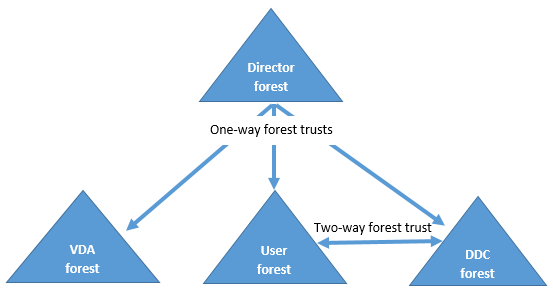
La relación de confianza desde Director permite solucionar problemas en sesiones de usuario, agentes VDA y controladores de dominio ubicados en varios bosques.
La configuración avanzada necesaria para que Director admita varios bosques se controla a través de parámetros definidos en el Administrador de Internet Information Services (IIS).
Importante:
Cuando cambie un parámetro en IIS, el servicio de Director se reiniciará automáticamente y cerrará las sesiones de los usuarios.
Para configurar parámetros avanzados mediante IIS:
- Abra la consola del Administrador de Internet Information Services (IIS).
- Vaya al sitio web de Director en el sitio web predeterminado.
- Haga doble clic en Configuración de aplicaciones.
- Haga doble clic en un parámetro para modificarlo.
Director utiliza Active Directory para buscar usuarios y para consultar información adicional sobre usuarios y máquinas. De forma predeterminada, Director busca el dominio o el bosque en el que:
- La cuenta del administrador es miembro.
- El servidor web de Director es miembro (en caso de que sea diferente).
Director intenta realizar búsquedas en el nivel del bosque mediante el catálogo global de Active Directory. Si no tiene permisos para realizar búsquedas en los bosques, la búsqueda se realiza en el dominio solamente.
Para buscar datos en otros dominios o bosques de Active Directory, debe establecer explícitamente los dominios o bosques en los que realizar las búsquedas. Configure el siguiente parámetro:
Connector.ActiveDirectory.Domains = (user),(server)
Los atributos de valor user y server representan los dominios del usuario de Director (el administrador) y el servidor de Director respectivamente.
Para habilitar búsquedas desde un dominio o bosque adicionales, agregue el nombre del dominio a la lista, tal y como se muestra en el ejemplo:
Connector.ActiveDirectory.Domains = (user),(server),<domain1>,<domain2>
Para cada dominio de la lista, Director intenta realizar búsquedas en el nivel del bosque. Si no tiene permisos para realizar búsquedas en los bosques, la búsqueda se realiza en el dominio solamente.
Nota:
En un entorno de varios bosques, Director no muestra los detalles de sesión de los usuarios de otros bosques que han sido asignados al grupo de entrega de XenDesktop usando el grupo local del dominio.
Agregar sitios a Director
Si Director ya está instalado, configúrelo para que funcione con varios sitios. Para ello, utilice la consola del Administrador de IIS en cada servidor de Director para actualizar la lista de direcciones de servidor en la configuración de la aplicación.
Agregue la dirección de un Controller de cada sitio al siguiente parámetro:
Service.AutoDiscoveryAddresses = SiteAController,SiteBController
donde SiteAController y SiteBController son las direcciones de los Delivery Controllers de dos sitios diferentes.
Para los sitios de XenApp 6.5, agregue la dirección de un Controller desde cada comunidad de XenApp al siguiente parámetro:
Service.AutoDiscoveryAddressesXA = FarmAController,FarmBController
donde FarmAController y FarmBController son direcciones de Controllers de XenApp de dos comunidades diferentes.
Para los sitios de XenApp 6.5, otra manera de agregar un Controller desde una comunidad de XenApp es:
DirectorConfig.exe /xenapp FarmControllerName
Inhabilitar la visibilidad de las aplicaciones en ejecución en el Administrador de actividades
De forma predeterminada, el Administrador de actividades de Director muestra una lista de todas las aplicaciones que haya en ejecución en la sesión del usuario. Esta información pueden verla todos los administradores que tengan acceso a la función del Administrador de actividades de Director. Para los roles de administrador delegado, esto incluye los roles de administrador total, administrador de grupos de entrega y administrador de asistencia técnica.
Para proteger la privacidad de los usuarios y las aplicaciones que estos ejecutan, puede configurar que la ficha Aplicaciones no muestre las aplicaciones en ejecución.
Advertencia:
Si se modifica el Registro de forma incorrecta, pueden producirse problemas graves que obliguen a reinstalar el sistema operativo. Citrix no puede garantizar que los problemas derivados de la utilización inadecuada del Editor del Registro puedan resolverse. Si utiliza el Editor del Registro, será bajo su propia responsabilidad. Haga una copia de seguridad del Registro antes de modificarlo.
-
En el VDA, modifique la clave de Registro ubicada en HKEY_LOCAL_MACHINE\Software\Citrix\Director\TaskManagerDataDisplayed. De forma predeterminada, el valor de la clave es 1. Cambie el valor a 0 para que la información no se recopile desde el VDA y, por tanto, no se muestre en el Administrador de actividades.
-
En el servidor que tiene Director instalado, modifique el parámetro que controla la visibilidad de las aplicaciones en ejecución. De forma predeterminada, el valor es true, lo que permite la visibilidad de las aplicaciones en ejecución en la ficha Aplicaciones. Cambie el valor a false, lo que inhabilita la visibilidad. Esta opción solo afecta al Administrador de actividades de Director, no al VDA.
Modifique el valor del siguiente parámetro:
UI.TaskManager.EnableApplications = false <!--NeedCopy-->
Importante:
Para inhabilitar la vista de las aplicaciones en ejecución, Citrix recomienda realizar ambos cambios para que los datos no se muestren en el Administrador de actividades.
Compartir
Compartir
This Preview product documentation is Citrix Confidential.
You agree to hold this documentation confidential pursuant to the terms of your Citrix Beta/Tech Preview Agreement.
The development, release and timing of any features or functionality described in the Preview documentation remains at our sole discretion and are subject to change without notice or consultation.
The documentation is for informational purposes only and is not a commitment, promise or legal obligation to deliver any material, code or functionality and should not be relied upon in making Citrix product purchase decisions.
If you do not agree, select I DO NOT AGREE to exit.